本文摘录一篇meego粉丝关于从手机角度讲述meego 2.0的体验
这篇文章的主角是N950,也就是N9的开发者版本,仅供开发者测试使用,并不对外发售,N950和N9的不同之处在于:
*N950多了一个QWERTY全键盘
*N950的屏幕为4英寸的TFT,N9则是3.9英寸的AMOLED屏幕
*N950使用的是标准的SIM卡,而N9和iPhone4一样必须要剪卡才可以使用
一.外形
外形上,这家伙头部和顶部几乎一模一样,以至于我总会不小心握住手机底部,直到发现没有电源键才发现拿错了方向。同时,我一向不喜欢带键盘的触摸屏手机,所以N950上的QWERTY键盘很遗憾的要在这篇文章里被忽略了,不过我觉得没人会在意,反正正式发售的N9又不带键盘,是吧?

机器顶部是3.5mm耳机线接口,microUSB接口和电源键,扬声器被放置在了机器底部;左侧只有一个SIM卡插槽,右侧则是音量调节键,整体造型很简洁,值得一提的是SIM卡支持热插拔,这点很方便。机器正面没有带任何按键,全部靠触摸进行操作,这对于刚刚接触的用户来说可能有些超前,不过熟悉了之后大概就会爱上这种操作方式,唔,现在我的HTCLegend就放在旁边,我几乎不想用它了。
噢,忘了说,在锁屏状态下充电的时候,机器右上角会时明时暗地闪烁着白色LED光,神奇之处在于LED灯的设计和四周和颜色完全一样,拔下充电器之后,几乎看不出上面有一层薄薄的黑丝网膜,我找了很久,换了多个场景之后才发现它的藏身之处。

二.界面交互
N950在锁屏状态下可以通过快速双击屏幕上任意一个点来点亮屏幕,然后通过向下滑动屏幕来解锁,需要注意的是,向下滑动的时候,必须从边缘开始,也就是当你向下滑动的时候必须从屏幕的最顶部向下滑动,否则操作不会生效。

锁屏状态下会在壁纸上方显示电池电量,信号,运营商和日期;底部会把新的通知列出来,包括未读短信,未接电话,新邮件等。锁屏状态下的通知是『可远观而不可触摸』的,如果想打开这些未读的东东,需要进行解锁才可以操作,我觉得比较麻烦。
PS.不知道你有没有注意到,锁屏状态下屏幕四个角均有黑边,和原生的Android2.2顶部通知栏一样,虽然使用的时候几乎无法察觉,但是还是希望这样的细节能够改进。
解锁之后映入眼帘的就是程序列表页面了,自从帮同事把N8升级到Anna,我对这些圆形的小图标就毫无抵抗之力,它们简直太萌了,圆乎乎的造型将我从iPhone圆角图标和Android不规范的多方体图标审美疲劳中解救了出来。
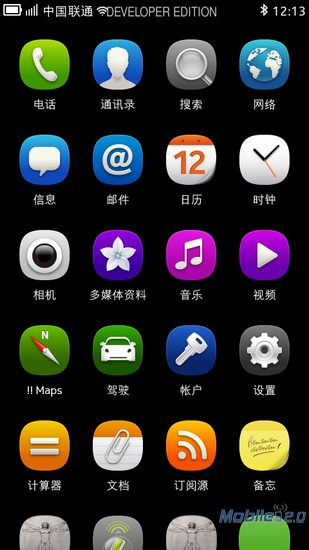
如果你想移动或者删除一个非内置的程序,可以长按任意图标约3秒钟,然后将你的手指从屏幕上移开。后安装(非内置)的程序右上角会出现一个红叉,点击之后即可删除程序,移动程序也是一样,按住程序拖动至想要的位置松手即可,操作完成之后点击『完成』就OK了。如果你用过iOS,对这样的操作方式应该不会陌生,不过N950可贵的地方在于,它克服了iOS的帕金森氏综合症——每次iOS那些图标一起晃动的时候,我就有iPhone『是不是患了帕金森』的可怕想法,以至于我总是忍不住想和它们一起闻鸡起舞,因为我深刻的物理学知识告诉我,当我的抖动频率和它们一致的时候,我就察觉不到他们在抖动了。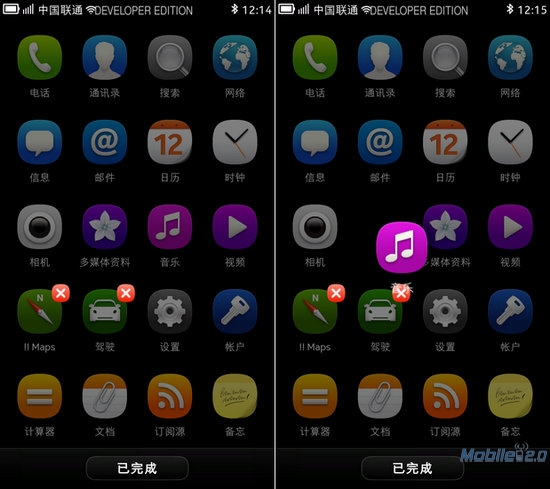
N950有三个可以自由切换的屏幕,默认的程序列表页处于第二屏,向左滑动会进入通知页面,向右滑动则是卡片式的任务窗口管理。
通知页面会显示所有收到的新通知,在通知页面上点击任何一个通知即可打开相关的程序,当没有没有新通知的时候,你就只能在黑色的背景上看到显眼的日期。

卡片式的任务窗口很有爱,尽管没有显示程序的名字,但每个窗口的内容都一览无余,关闭任务窗口也很简单,长按任意一个窗口越3秒钟松开即可,随后会在每个窗口的右上角显示一个圆乎乎的红叉,点击即可关闭程序,也可以选择一次性全部关闭。操作完成之后可以点击『已完成』,也可以直接左右滑动退出。
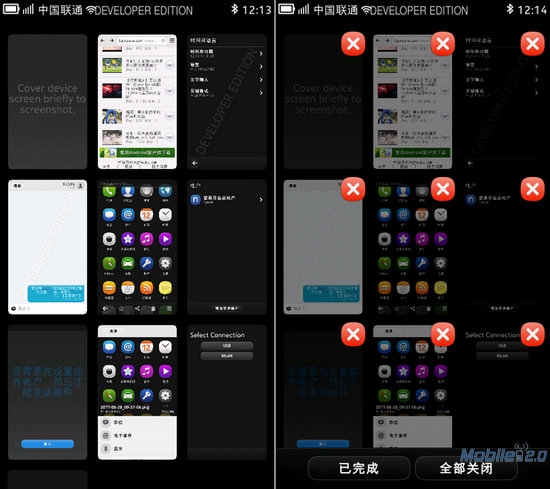
如果想要将正在运行的程序后台话,可以从边缘开始向右滑动屏幕,其实不仅仅向右滑动可以后台化程序,上下左右四个方向都可以,但是记住一定要从最边缘开始滑动哦,亲。
嘻嘻,解锁屏幕也是四个方向都可以,不一定非得至上往下滑动。

当从下往上滑动解锁或者后台化程序的时候,如果在滑动过程中出现短暂停顿,就会在出现屏幕底部出现四个快捷方式停靠栏,分别为电话、相机、浏览器和搜索,此处的快捷方式不可替换。呃,这个功能,仁者见仁,智者见智吧,反正我觉得没必要~
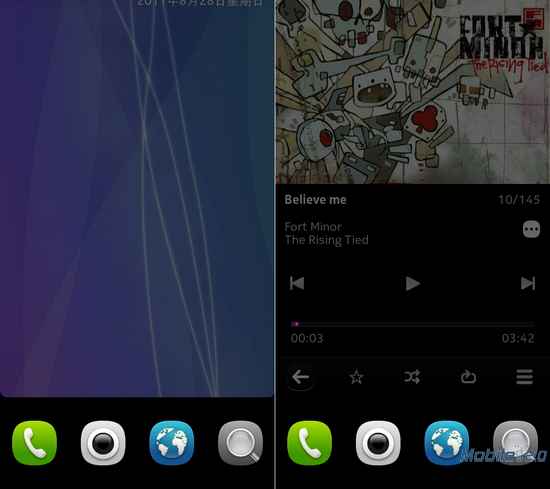
三.软件服务
拨号盘的配色深得我心,但是悲催的拨号程序还是不支持联系人自动筛选,必须输入完整的号码或者直接从联系人以及通话记录里面进行呼叫。
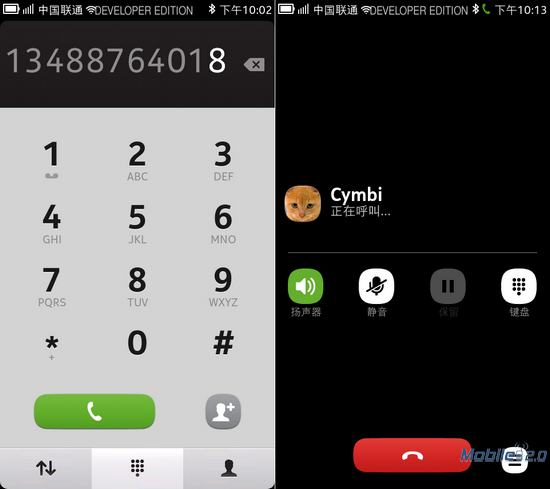
辅助键盘当前所按数字会高亮显示,我觉得比较实用,尤其是一些该死的,需要按好几个数字进行操作。
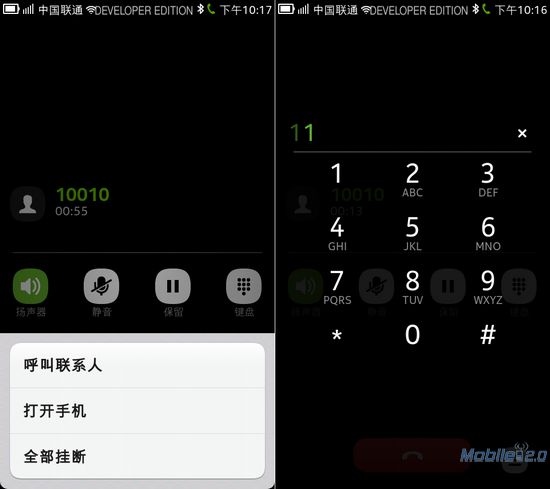
尽管通话界面很清新,但是不支持联系人自动筛选实在是一大败笔……
通讯录中的联系人如果没有头像,不管是中文名字还是英文名字,都会自动摘取名字的前两个字显示,很可爱~我的猫咪也变成了小圆脸啦。点击联系人即可查看联系人详细信息,如果想要编辑联系人,只需联系人列表页上长按联系人即可。
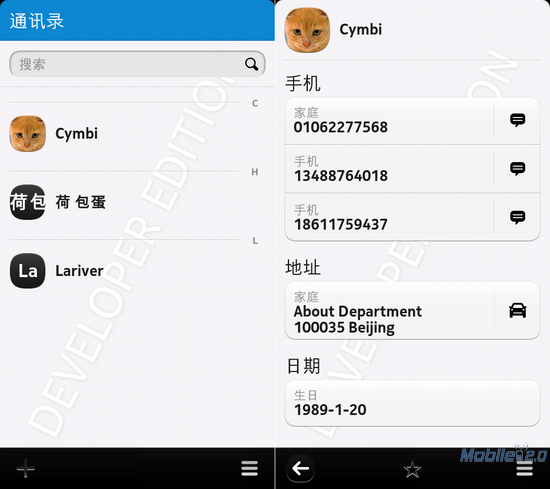
联系人编辑页面。可以添加诸多详细的信息,可以从媒体库里面选择已有的相片作为联系人头像,只需要用手指滑动即可切割头像。
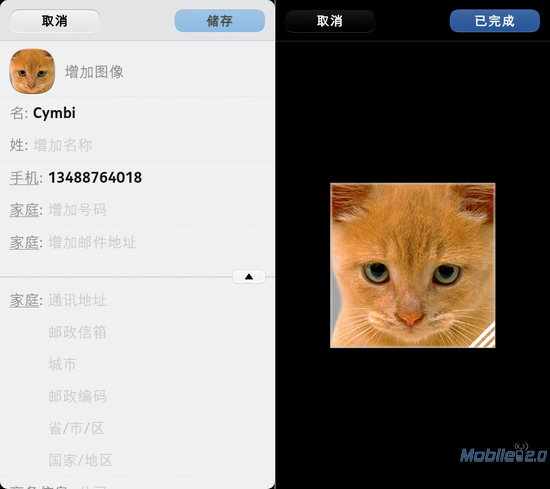
另外删除联系人的时候只能一个个删除,颇为费劲。这是bug,重启手机之后就OK了。
信息列表现在也是以对话模式展现出来的,同样会在右侧显示联系人头像,让你可以从茫茫人海中一眼认出那只猪~
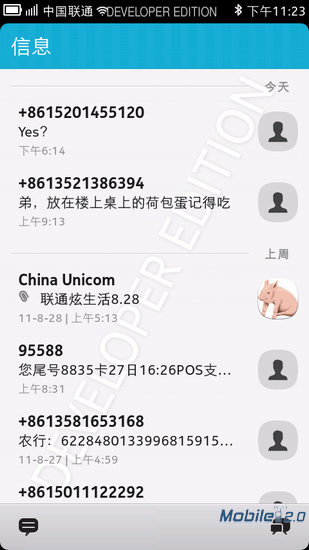
有一个诡异的问题,就是英文短信的排列顺序很正常,而中文短信的排列则完全紊乱了,不知道是不是因为N950不支持中文输入法,还是因为bug,希望这个问题不会在N9上出现。
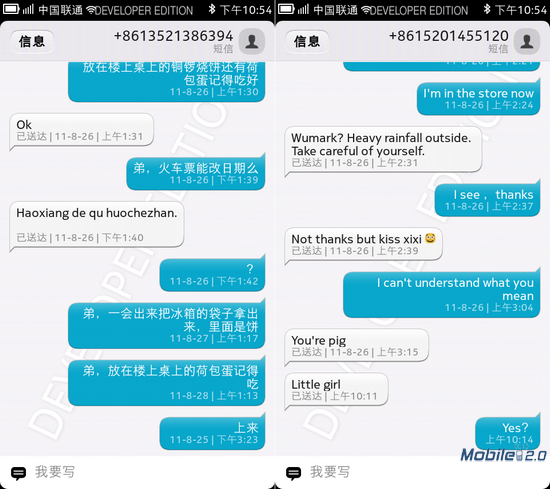
N950可以同步Nokia帐号(Ovi联系人),Exchange服务,Facebook和其他的邮件帐号。鉴于某种众所周知的原因,Facebook服务形同虚设。
如果你是从Symbian手机切换到MeeGo的,可以先把联系人同步到OviContacts,然后再同步到新的手机上,使用Ovi商店同样需要诺基亚账户。

你可以把多个不同的邮箱都同步到手机上,这样就可以在『邮件』里面查看所有的邮件往来了,利用Exchange还可以同步指定服务器的邮件,联系人和日历,一般我只用Exchange,因为所有的服务一应俱全。
在邮箱帐号设置完成之后,你可以选择自动同步的时间段,也可以选择手动同步。
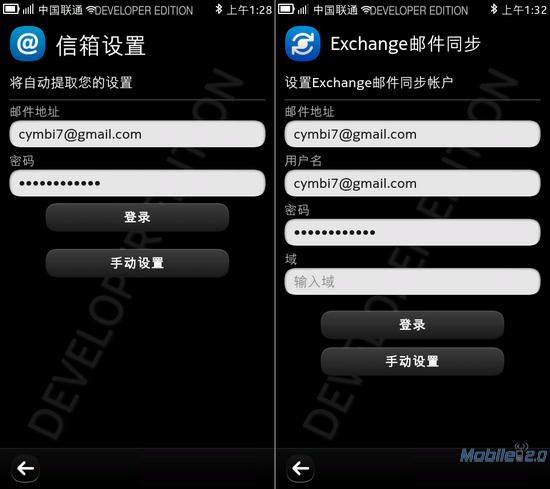
邮件里面会列出所有已经设置同步的邮箱,可以随时增加和同步新的邮箱,同时还可以为每个邮箱设定不同的名字以便鉴别。
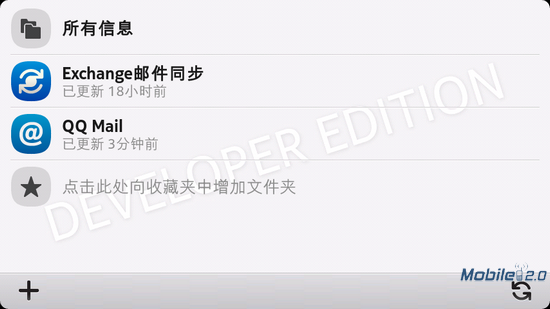
Exchange同步过来的邮件都没有问题,不知为什么QQ邮箱的邮件标题都乱码了,其实我还是特别怀念Gmail的官方客户端,对话模式的邮件列表阅读起来体验真的非常好。
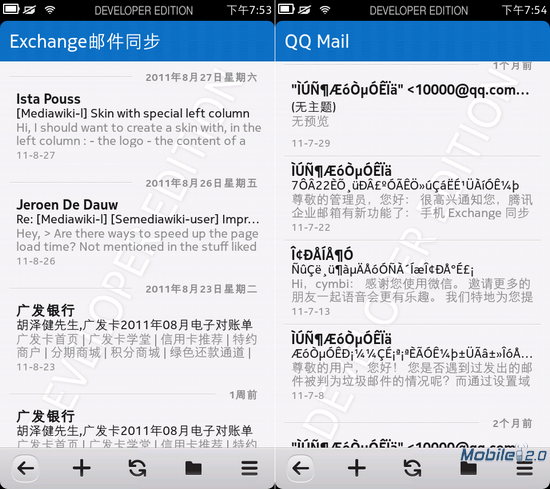
邮件的显示非常完美,排版基本和web相差无几,图片的显示也没有任何问题。

其他的邮箱功能就不赘述了,反正该有的它都有。
接下来说一说多媒体功能吧。
由于手头的视频格式有限,因此仅测试了几种常见的视频格式,自带的视频播放器支持3gp,mp4,avi,flv,mkv格式的视频播放,不支持ovg和rmvb。打开『视频』之后会加载并显示视频的缩略图和名称,点击缩略图即可开始播放视频。
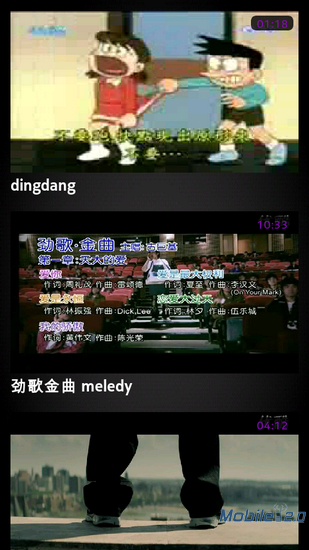
Eminem的Notafraid,由于播放视频的时候无法截图,我只好按暂停了……视频是从优酷上下载的,由于不懂得如何去除这个低俗的logo,所以就一直保留着,点击右上角的省略号图标可以查看视频的信息。

音乐播放器界面很酷,最上方会显示最近播放的歌曲的专辑封面,因为哥所有的音乐ID3标签和专辑封面都非常完整,所以这个界面看起来相当拉风,如果你的音乐没有专辑封面的话,将会以歌曲名字和专辑名字代替显示出来,极为丑陋。
『正在播放』如下第二张图所示,可以设置随机播放和单曲循环,点击白色的省略号图标同样会显示出歌曲的详细信息。同学们,切记,一定要给音乐添加专辑封面,这样不管你换什么手机,音乐播放器里面永远有着漂亮的,令人舒坦的美丽封面,推荐使用PC客户端Mp3Tag,免费滴。
另外我认为无法在播放器里面设置歌曲作为铃声是相当失败的设计。

『多媒体资料』程序会将所有的图片一正方形缩略图形式展示出来,轻触即可查看大图。点击屏幕底部的『所有内容』可以选择查看要显示的图片来源,如果你开启了照相机的『地理标签位置』功能,还可以以『标签』的形式(具体的地理位置)查看照片。
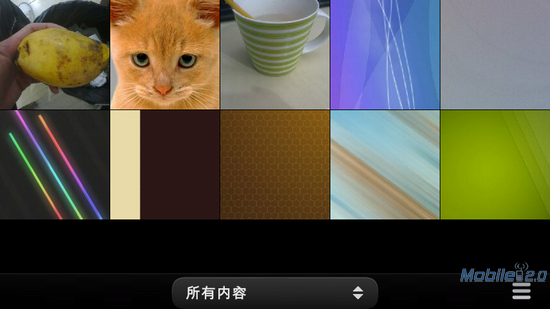
系人头像或者壁纸。
默认情况下图片分享支持蓝牙,电子邮件和彩信三种方式,如果你后续安装了各种支持分享图片的软件,也可以通过这些软件进行分享。(Android上如果安装了微博客户端,就可以分享图片到微博,同样的道理)
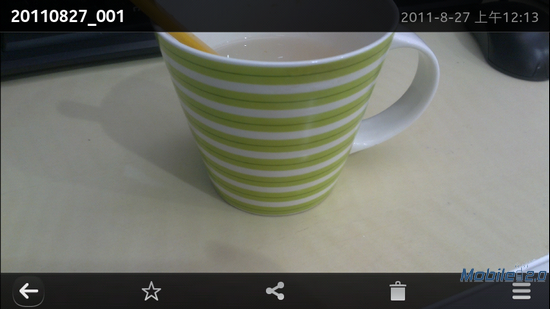
图片编辑工具支持的功能如下图所示,个人认为『直立』功能很不错,在拍摄照片的时候,由于种种原因你没法把图片以很好的角度的呈现出来,这个时候就可以用这个功能调整图片的角度了。
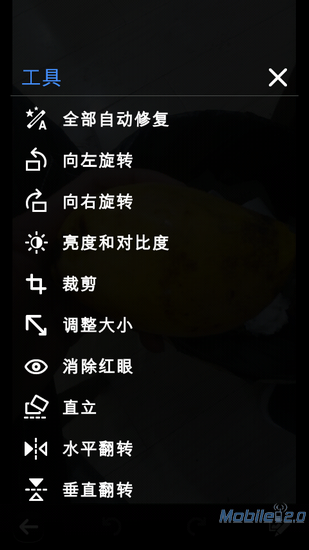
拍摄照片的时候只需要点击右中间的照相机键就OK了,拍出来的照片效果相当满意,比我的HTCLegend要清晰很多。照相机按键下面的长条可以上下滑动切换拍照和摄像模式,点击左侧的长条栏会进入相机的设置页面。

下面,该浏览器出场了。
看,自带的浏览器终于风光了一回,HTML5得分将iOS和Android狠狠的抛在了后面,要知道Symbian^3的HTML5得分不到50啊。

打开浏览器之后会显示你之前浏览器过的网站记录,所以在N950上我不敢登录sexinsex和草榴社区。比较郁闷的是浏览器不支持书签功能,且无法设置,相信在N9上这些基本的功能会一个不落的补上。
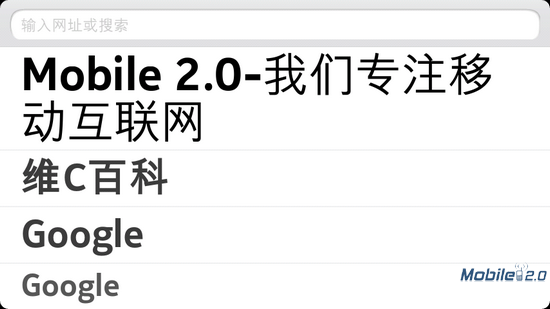
看看Mobile2.0的官方博客。浏览器不支持页面自动缩放到手机阅读模式,当页面上的文字比较长的时候,你必须左右滑动查看或者缩小页面,非常之不方便。
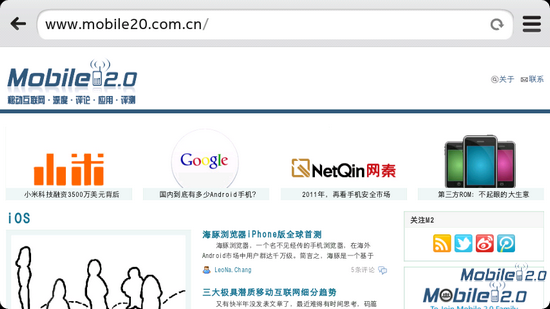
点击地址栏之后默认会选中全部的字节,而不像我的Legend那样自作聪明的保留http://www.,用户可以很方便地输入全新的URL。取消全选之后长按地址栏会出现一个圆形的放大镜,可以左右滑动此放大镜至想要的位置插入字符。
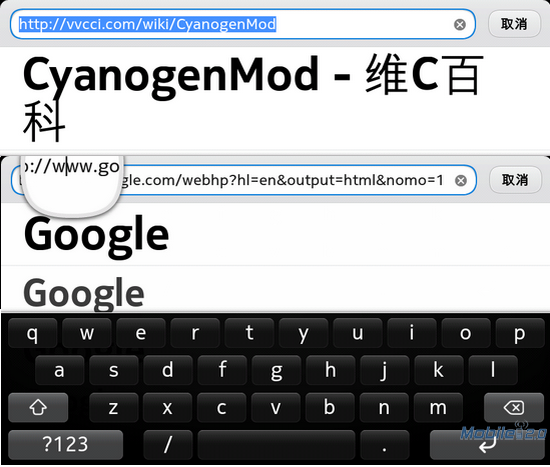
用iPhone的家伙总会炫耀他们的iOS设备可以直接在线观看优酷的视频,在MeeGo面前,他们再也没有装逼的理由了,因为N950也可以在线直接观看优酷的视频,你妹的,这是过去的诺基亚用户无法想象的事情啊
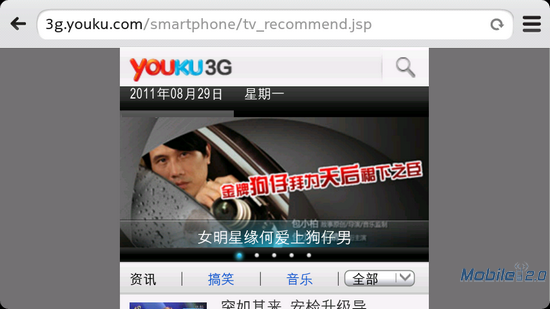
用手机浏览器访问3g.youku.com就可以了。用户可以选择『流畅』和『高清』两种观看形式,不过在一个敢于把颗粒感很强的视频标榜为高清的行业,不要对高清抱有任何希望。

点击地址栏右侧的选项,会弹出背景半透明的全屏选项,选择『加至功能表』则可以把网站以快捷方式的形式存到程序列表中。
另外当你打开多个浏览器窗口的时候,是无法直接在浏览器里面切换的,需要先将当前的窗口后台化,然后在任务窗口里面选择另外一个窗口,跟我手头的搭载WebOS的PalmPre一样,很坑爹,浪费了用户的时间,话说Android也是这样,需要先点击菜单,再选择窗口,而iOS则可以在底部banner上直接点击窗口进行选择。
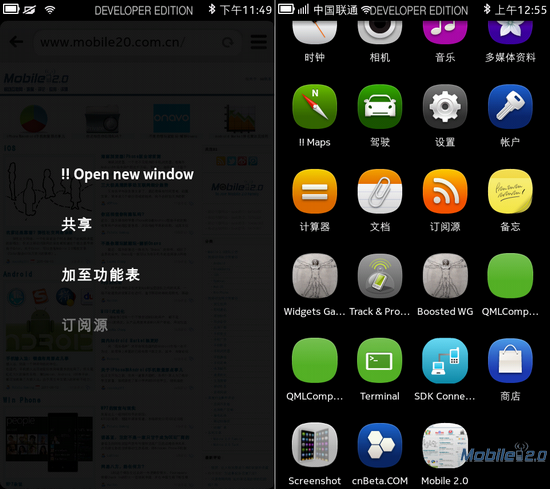
自带的时钟在设置闹钟的时候很好玩,和我们熟悉的用虚拟数字键盘输入时间所不同的是,这个闹钟必须用手指顺时针或逆时针调整时间。
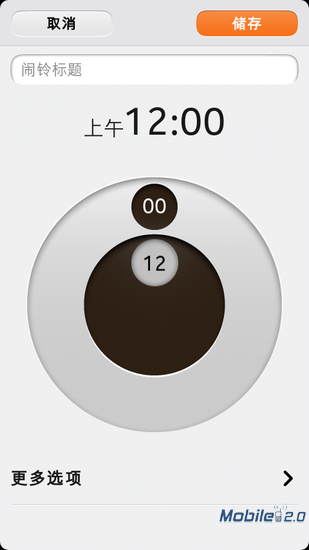
原文地址:http://www.mobile20.com.cn/nokia-n950-meego-type-experience/
非常感谢原作者这么辛苦和详细的介绍
分享到:










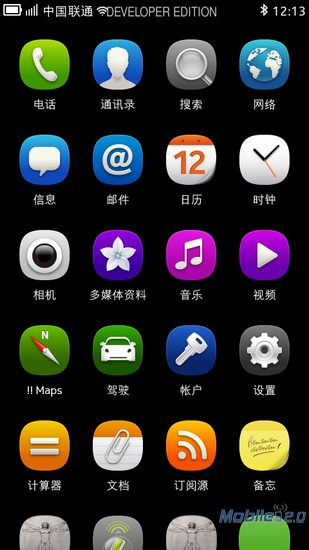
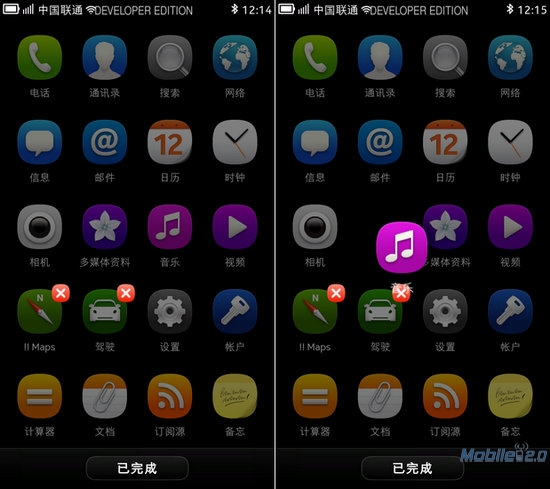

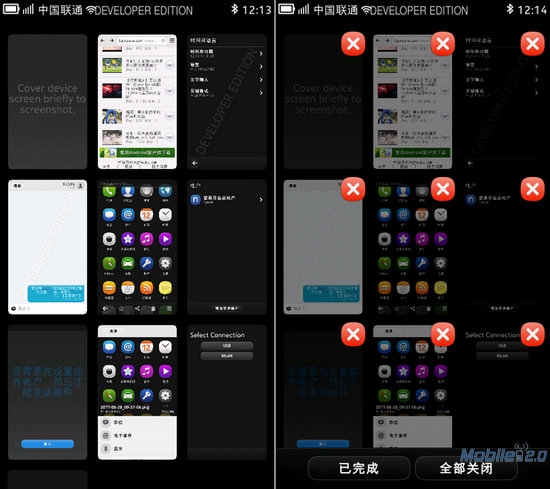

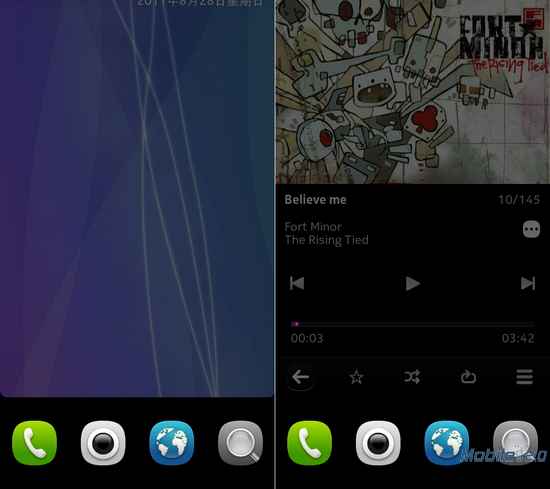
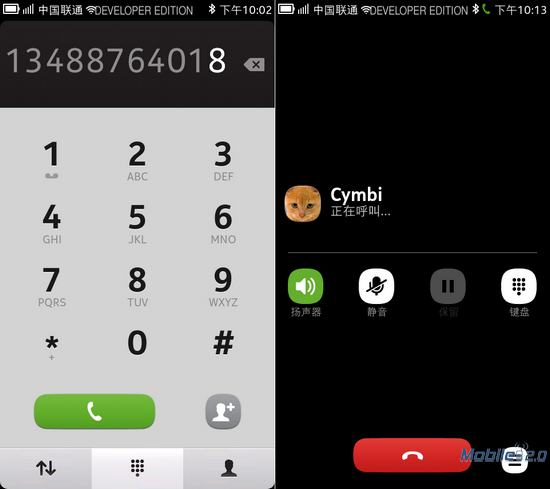
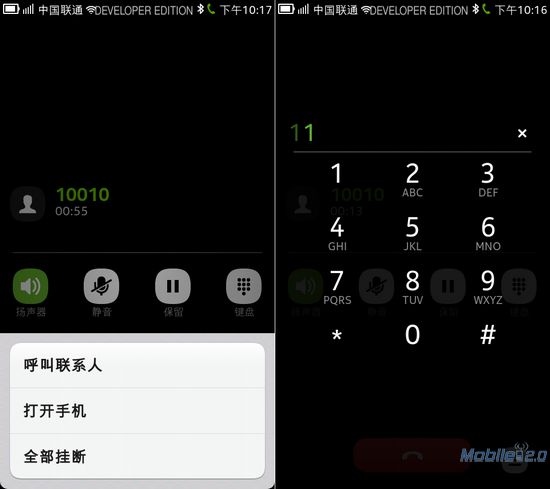
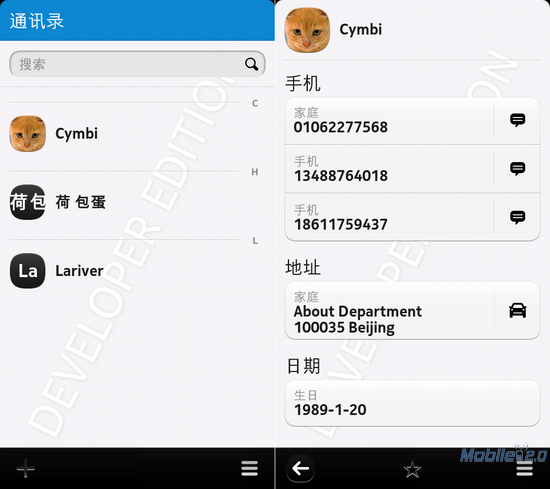
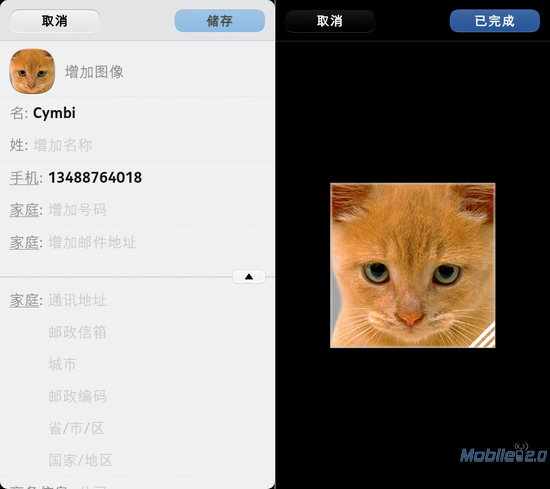
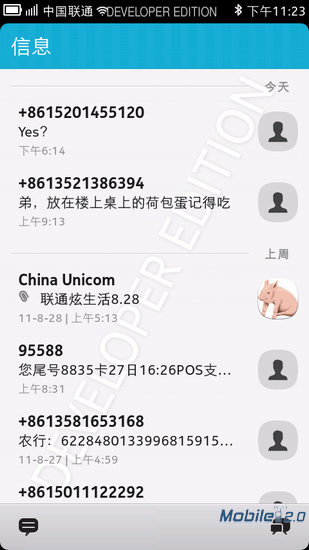
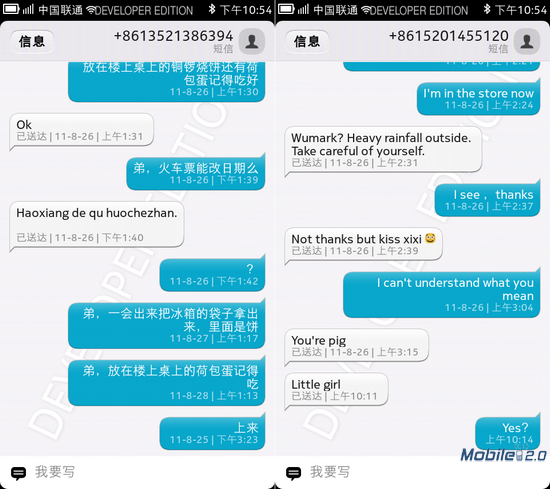

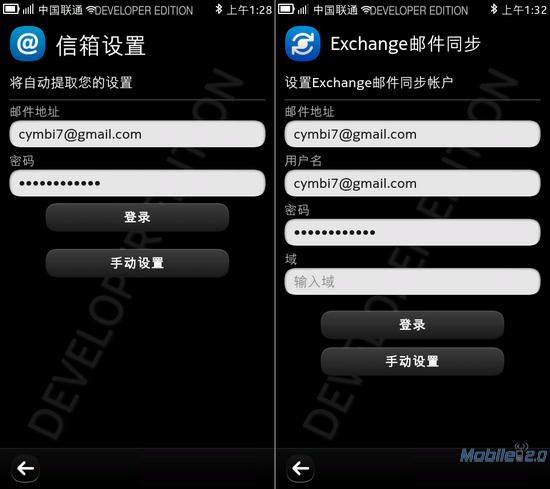
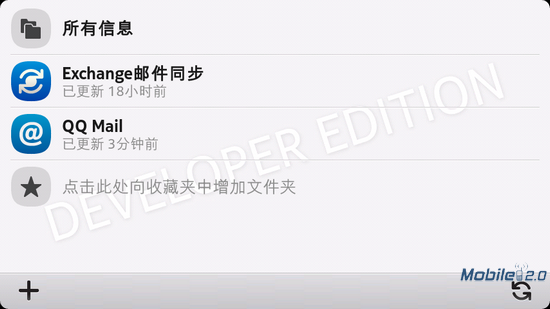
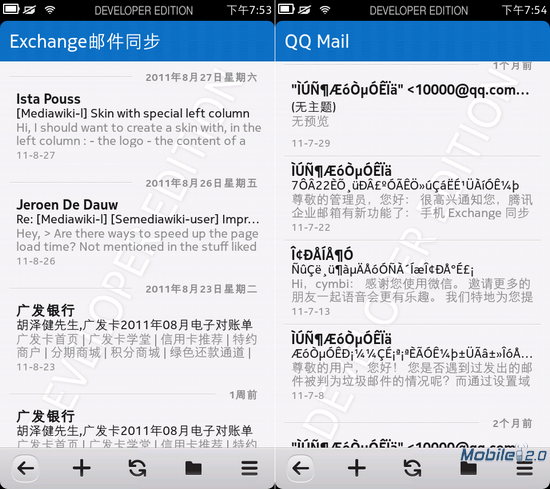

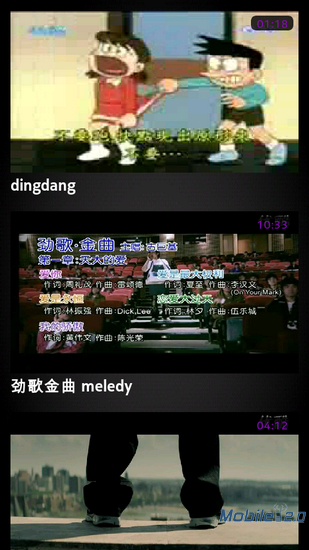


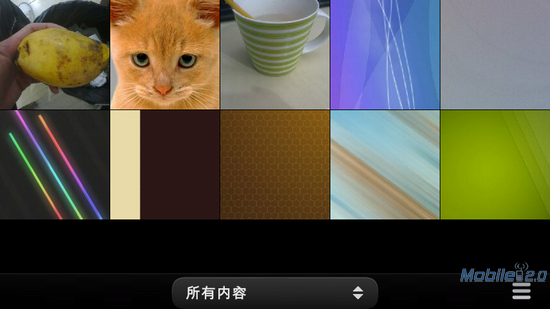
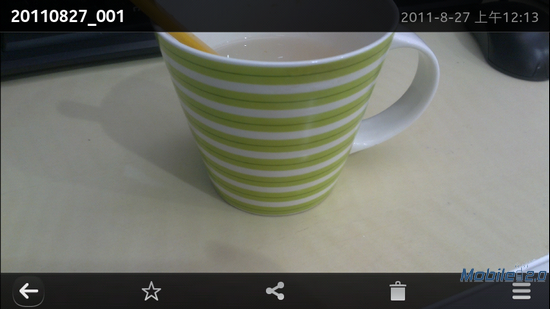
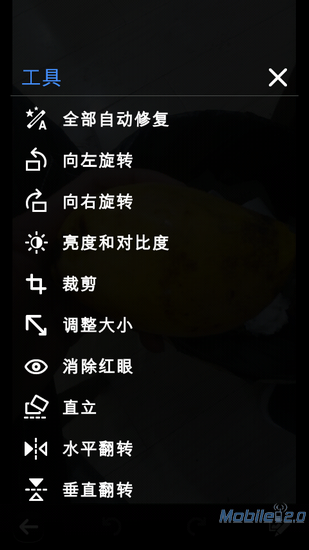


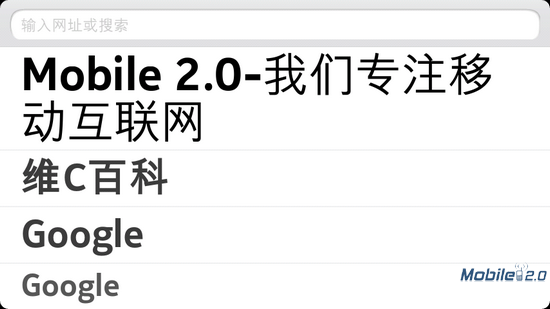
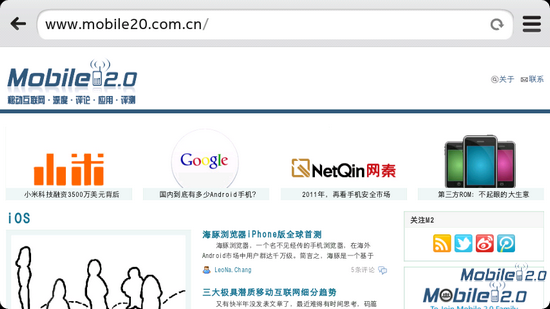
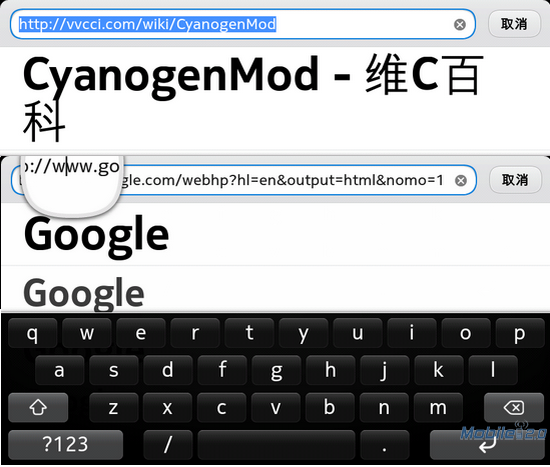
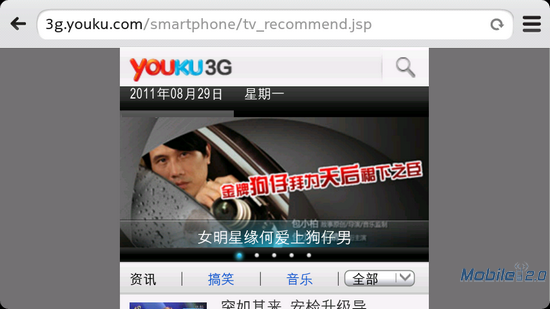

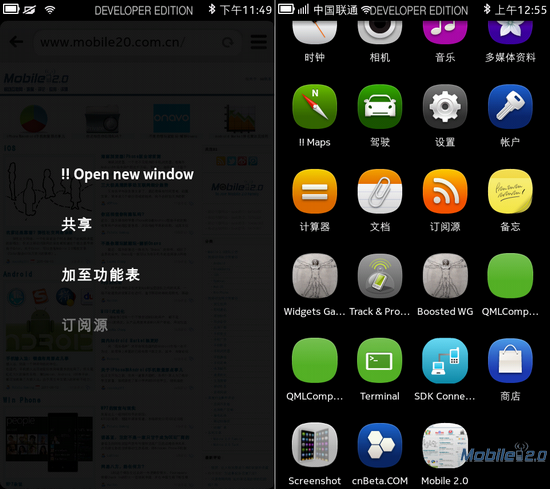
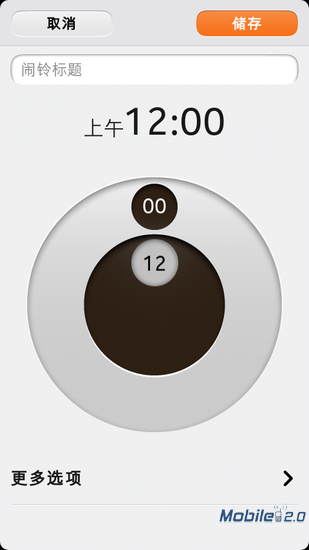



相关推荐
MeeGo开发者专用 诺基亚N950开箱图赏集.docx
KhtBMA 来源: 错误跟踪器: 适用于 n9 和 n950 Meego 设备的非官方战网验证器。 用于在 Battle.net、暗黑破坏神 III 和魔兽世界上进行身份验证。 使用并基于截图执照根据 GPLv3 许可。
酷派N950ROOT工具 支持一键ROOT
Coolpad N950 产品培训资料.pptx
导航仪是e路航N950高清版64M内存的,板子是MD82A_V6.0. 找到了的刷机程序刷机的时候,蓝屏两条都过了,出现“update done..."以后就出现LOGO了!, 试了好多次,每次就这样失败了,请各位高手帮帮,到底是什么原因?...
中国电信深定制加密通信手机N950资料.pptx
导航仪是e路航N950高清版64M内存的,板子是MD82A_V6.0. 找到了的刷机程序刷机的时候,蓝屏两条都过了,出现“update done..."以后就出现LOGO了!, 试了好多次,每次就这样失败了,请各位高手帮帮,到底是什么原因?...
KhtSimpleText 是 Harmattan 设备的纯文本编辑器:诺基亚 N950 和诺基亚 N9,以及所有运行 MeeGo/Mer/NemoMobile 的设备。 安装 您可以从诺基亚 Ovi 商店客户端安装:[诺基亚 Ovi 商店][7] 特征 语法高亮 降价预览 ...
Ajaxmee 是一个小型库,可帮助减轻诺基亚 N9/N950 等设备的 ajax 请求负担。这是一个非常简单的库,只使用 XMLHttpRequest。 该库采用五个参数,方法类型、url、数据、成功回调和错误回调。 数据变量应该是一个字典...
#Wleux 来源: 下载: - - -错误追踪器: Wleux 是一个小实用程序,可以通过从 desktoppr.co 服务中选择来为您的 n9 或 n950 设置壁纸。 通过二维码安装在 n9/n950 上 截图 执照 根据 GPLv3 许可。
Dfilebrowser是用QT(C ++和QML)编写的轻量级文件管理器,目的是研究使用QT进行多平台文件管理器的方法。... 版本1.2已使用QML和QT Quick组件从头开始重写,目前仅在Meego Harmattan设备(诺基亚N)和N950)上有效。
Pedro开发的fmrxd,项目地址在https://gitorious.org/n950-fmrx/fmrxd,前端则是由andytolst开发https://github.com/andytolst/fmradio,可以存储12个频道,也支持外放了,插入耳机作为天线可以有更好的信号。...
Pedro开发的fmrxd,项目地址在https://gitorious.org/n950-fmrx/fmrxd,前端则是由andytolst开发https://github.com/andytolst/fmradio,可以存储12个频道,也支持外放了,插入耳机作为天线可以有更好的信号。...
Meego Harmattan:诺基亚 N9 和 N950。 诺基亚的 Symbian 触控手机(Symbian^3、Anna 和 Belle)。 BlackBerry 10(无法在硬件键盘型号上输入变音和重音)。 Ubuntu 触摸。 旗鱼操作系统。 更多信息请咨询:
KhtNotes 是一款适用于 Harmattan 设备(n950、n9)以及所有运行 MeeGo/Mer/NemoMobile 的设备的笔记应用程序。 提供与 ownCloud 的笔记同步,并允许预览语法同步是为 webdav 进行的,但应该可以与任何其他 webdav ...
蓝天模具 一键刷写BIOS 注意 蓝天模具 大多都可用
Nelisquare Nelisquare是maemo / meego N9 / N900 / N950的功能丰富的FourSquare客户端维基网站: : Wiki: : 了解软件包和说明社区讲座: :
Pedro开发的fmrxd,项目地址在https://gitorious.org/n950-fmrx/fmrxd,前端则是由andytolst开发https://github.com/andytolst/fmradio,可以存储12个频道,也支持外放了,插入耳机作为天线可以有更好的信号。...
Mieru@Harmattan (N9, N950): 从 2.0 版开始 使用 QML 和 Qt 组件 捏缩放支持 改进的打开文件对话框(基于 Cacheme QML) 注意:移动界面是目前最先进的界面——桌面界面目前非常简单,但仍然可以使用快捷键访问...